Pada postingan ini kita akan memanfaatkan smartphone kita untuk edit foto yang kita butuhkan dimana lebih tepatnya adalah memanfaatkan sebuah aplikasi edit foto bernama Picsart.
Picsart adalah salah satu app yang bisa kita download di smartphone Android maupun iOS. Sampai saat ini aplikasi edit foto ini memiliki dua versi yaitu yang berbayar maupun yang gratis.
Untuk yang berbayar kamu bisa berlangganan secara bulanan atau tahunan. Dan jika kamu ingin menggunakan yang versi gratis bisa juga namun akan ada muncul iklan. Kalau menurut saya untuk versi yang free tidak terlalu berbeda dengan yang berbayar hanya saja ada beberapa fitur yang tidak bisa digunakan.
Namun kamu jangan khawatir, karena untuk edit foto terutama merubah background foto, tidak membutuhkan fitur-fitur berbayar jadi kita bisa bebas memakainya.
Cara Mudah Edit Warna Latar Belakang Foto Pakai Picsart
Untuk mengubah warna background foto 3x4 menggunakan aplikasi picsart langkahnya sangat mudah dan bisa dilakukan oleh siapa saja. Kamu hanya perlu sedikit ketelatenan agar hasilnya rapih dan sesuai dengan keinginan.
Mungkin kamu juga suka ini : cara membuat foto menjadi logo untuk VC
Sebelum mulai saya akan sedikit memberikan info terkait fitur-fitur pada picsart yang bisa kita gunakan untuk edit foto background. Dan sebagai catatan disini saya menggunakan Picsart versi berbahasa Indonesia.
Fitur-fitur tersebut antara lain yaitu:
- Fitur Alat → dalam fitur alat ini terdapat banyak fitur-fitur turunannya, dan yang akan kita pakai adalah fitur “Potong Gambar” yang berfungsi untuk menentukan ukuran 3x4.
- Fitur Buang → dalam fitur buang ini terdapat fitur-fitur turunan yaitu “Fitur Pilih” dan “Fitur Kerangka” keduanya sama-sama untuk menyeleksi objek (badan manusia) pada foto yang akan di ganti warna backgroundnya.
Nah hanya kedua fitur inilah yang akan kita gunakan dalam edit foto 3x4 kita. Oke tanpa berlama-lama mari kita mulai mengubah baik ukuran foto jadi 3x4 dan berlatar berakang merah (berwarna). Apabila kamu belum punya aplikasi ini silahkan download di playstore atau appstore.
Langkah-langkah yang harus kamu lakukan:
Pada langkah ini kita harus menghilangkan background foto terlebih dahulu sehingga menjadi gambar PNG dengan latar belakang transparan. Berikut langkah-langkahnya.
- Buka aplikasi picsart
- Pilih tanda plus (+) berwarna ungu/merah
- Pilih foto yang akan kamu edit
- Pilih fitur buang (gambar gunting)
- Coret seluruh tubuh pada foto, seperti gambar di wabah ini,
- Jika sudah, klik tanda panah ke kanan di pojok kanan atas
- Apabila masih ada bagian yang belum ke coret silahkan pilih "PULIHKAN" lalu coret bagian yang belum tercoret tersebut.
- Lalu klik simpan
- Hasilnya akan seperti ini
- Untuk menyimpannya ke galeri HP kamu silahkan klik tanda panah warna putih di pojok kanan atas. Jika muncul iklan silahkan tunggu → Lalu klik simpan, klik simpan lagi, lalu klik selesai.
Oke, sekarang foto mu telah menjadi PNG dengan Background transparan. Langkah selanjutnya adalah menjadikan background tersebut menjadi warna merah atau warna lain yang kamu inginkan.
Berikut langkah-langkahnya:
- Buka kembali aplikasi picsart
- Scrool ke bawah sampai ketemu "fitur warna latar belakang"
- Pilih warna latar belakang (background) warnah merah
- Klik fitur tambahkan
- pilih foto PNG yang sudah kita edit sebelumnya
- Klik Tambahkan di pojok kanan atas
- Atur ukuran foto sesuai keinginan
- Jika sudah pas, klik ceklis
Sekarang foto kamu telah menjadi warna merah latar belakangnya, sekarang mari kita ubah ukurannya ke ukuran 3x4, dengan cara:
Langkah-langkah mengubah ukuran foto menjadi 3x4:
- Klik fitur alat
- Klik tulisan "potong gambar"
- Klik 3:4
- Perbesar ukuran gambar dengan cara usap
- Jika sudah klik tanda ceklis di pojok kanan atas
- Untuk menyimpannya klik tanda panah putih → Simpan → Klik Simpan lagi
- Selesai
Oke demikianlah postingan kali ini seputar Cara Mudah Edit Warna Latar Belakang Foto Pakai Picsart yang bisa contoh surat cv bagikan. Semoga bisa bermanfaat. Terimakasih.
Kata kunci : cara buat foto 3x4, cara buat foto 4x6, cara mengganti background foto di picsart iphone,cara mengganti background foto di android, cara mengganti background foto online, cara mengganti background foto di laptop, cara mengganti background di picsart dengan rapi, cara mengganti background foto dengan microsoft word, cara membuat background putih di picsart, cara mengganti background belakang dengan photoshop
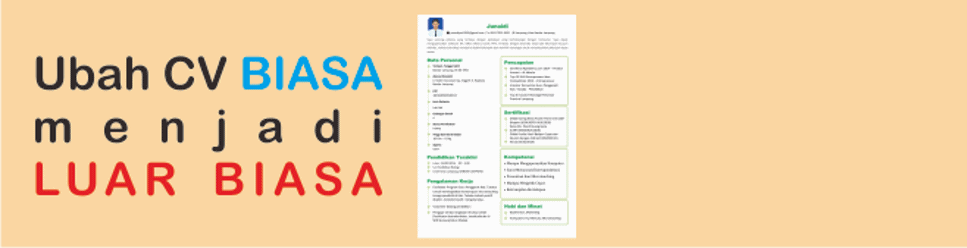












1 comments:
Write commentsWaaah ada info terbaru
ReplyEmoticonEmoticon